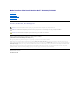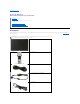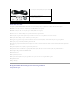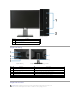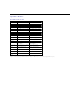Buku Panduan Flat Panel Monitor Dell™ P2210H/P2310H Tentang Monitor Mengatur Monitor Mengoperasikan Monitor Mengatasi Masalah Lampiran Catatan, Perhatian, dan Peringatan CATATAN: CATATAN menunjukkan informasi penting yang membantu membuat komputer Anda menjadi lebih baik. PERHATIAN: PERHATIAN menunjukkan potensi kerusakan pada piranti keras atau kehilangan data jika petunjuk tidak diikuti. PERINGATAN: PERINGATAN menunjukkan potensi kerusakan properti, terluka atau kematian.
Kembali ke Halaman Isi Tentang Monitor Buku Panduan Flat Panel Monitor Dell™ P2210H/P2310H Isi Kemasan Fitur-fitur Produk Mengidentifikasikan Komponen dan Pengendalian Spesifikasi Monitor Kemampuan Pasang dan Mainkan Antarmuka Universal Serial Bus (USB) Kebijakan Kualitas dan Piksel Monitor LCD Panduan Pemeliharaan Isi Kemasan Monitor dilengkapi dengan semua komponen yang diperlihatkan di bawah ini. Pastikan Anda telah menerima semua komponen tersebut dan hubungi Dell™ jika ada yang hilang.
l Kabel upstream USB (untuk port USB pada monitor) l Media Driver dan Dokumentasi Panduan Pengaturan Cepat Informasi Keselamatan l l Fitur-fitur Produk Penampil flat panel P2210H/P2310H memiliki matriks aktif, transistor film-tipis (TFT), tampilan kristal cair (LCD). Fitur-fitur monitor meliputi: ■ P2210H: 21.5-inci (548,86 mm) area tampilan yang bisa dilihat (Diukur secara diagonal). ■ P2210H: 23-inci (584,2 mm) area tampilan yang bisa dilihat (Diukur secara diagonal).
Tampilan Depan Label Kontrol panel depan Deskripsi 1 Tombol Fungsi (Untuk informasi lebih lanjut, baca Pengoperasian Monitor) 2 Daya (dengan indikator lampu daya) Tampilan Belakang Tampilan Belakang Label Tampilan belakang dengan penyangga monitor Deskripsi Penggunaan 1 Lubang penempelan VESA (100 mm x 100 mm dibelakangnya tepasang pelat alas) Alat pemasangan monitor di dinding menggunakan peralatan pemasangan di dinding VESA yang kompatibel (100 mm x 100 mm) 2 Tombol pelepas penyangga Me
Tampilan Belakang dengan kartu label tarik keluar Tampilan Depan dengan kartu label tarik keluar Label Deskripsi Penggunaan 1 Label Regulatory Daftar persetujuan peraturan.
Tampilan kiri Tampilan kanan Label Deskripsi Penggunaan 1 Port downstream USB (2) Hubungkan perangkat USB 2 Slot Kartu Label Untuk lebih jelasnya, baca Tampilan Kartu Label Tampilan Bawah Tampilan bawah Label Tampilan bawah dengan penyangga monitor Deskripsi Penggunaan 1 Konektor kabel daya AC Menyambungkan kabel daya 2 Konektor daya DC untukl Dell Soundbar Sambungkan kabel daya ke soundbar (opsional) 3 Konektor Port Penampil Sambungkan kabel DP komputer 4 Konektor DVI Sambungkan k
Spesifikasi Monitor Spesifikasi Flat Panel Nomor model Dell P2210H Flat Panel Monitor Dell P2310H Flat Panel Monitor Tipe Layar Matrik aktif - TFT LCD Matrik aktif - TFT LCD Tipe Panel TN TN Dimensi layar 21,5 inci (ukuran gambar yang dapat dilihat sebesar 21,5-inci) 23 inci (ukuran gambar yang dapat dilihat sebesar 23-inci) Area tampilan pratata 476,64(H)X268,11(V) 509,18(H)X286,41(V) Horisontal 476,64 mm (18,8 inci) 509,18 mm (20 inci) Vertikal 268,11 mm (10,6 inci) 286,41 mm (11,27 in
Kembali ke Halaman Isi Lampiran Buku Panduan Dell™ P2210H/P2310H Flat Panel Monitor Petunjuk Keamanan Ketetapan FCC (Hanya untuk A.S.) dan Informasi Peraturan Lainnya Menghubungi Dell PERINGATAN: Petunjuk Keamanan PERINGATAN: Penggunaan pengendalian, penyesuaian atau prosedur selain yang disebutkan di dalam dokumen ini dapat menyebabkan kilatan cahaya, sengatan listrik dan/atau bahaya mekanis. Untuk informasi tentang petunjuk keamanan, bacalah Panduan Informasi Produk. Ketetapan FCC (Hanya untuk A.S.
Kembali ke Halaman Isi Mengatur Monitor Flat Panel Monitor Dell™ P2210H/P2310H Jika memiliki dekstop atau komputer portabel Dell™ dengan akses internet 1. Buka http://support.dell.com, masukkan service tag, dan download driver terbaru dari kartu grafis Anda. 2. Setelah menginstal Adaptor Grafis, cobalah mengatur resolusi ke 1920 x1080 lagi. CATATAN: Jika tidak bisa mengatur resolusi ke 1920 x1080, hubungi Dell™ untuk menanyakan tentang Adaptor Grafis yang mendukung resolusi ini.
Kembali ke Halaman Isi Mengatur Monitor Flat Panel Monitor Dell™ P2210H/P2310H Jika memiliki alat yang bukan desktop, komputer portable, atau kartu grafis Dell™ 1. Klik-kanan pada dekstop dan klik Properti. 2. Klik tab Pengaturan. 3. Pilih Lanjut. 4. Identifikasikan pemasok pengendali grafis dari deskripsi yang berada di atas jendela (misalnya.NVIDIA, ATI, Intel dll.). 5. Kunjungi situs web penyedia kartu grafis untuk memperbarui driver (misalnya, http://www.ATI.com ATAU http://www.NVIDIA.com ). 6.
Kembali ke Halaman Isi Mengoperasikan Monitor Buku Panduan Flat Panel Monitor Dell™ P2210H/P2310H Menghidupkan Monitor Menggunakan Kontrol Panel Depan Menggunakan Menu Tampilan Pada-Layar (OSD) Mengatur Resolusi Maksimum Menggunakan Dell Soundbar (Opsional) Menggunakan Ekstensi Miring, Berputar, dan Vertikal Memutar Monitor Menyesuaikan Pengaturan Perputaran Penampil pada Sistem Menghidupkan Monitor Tekan tombol untuk menghidupkan komputer.
D Gunakan tombol ini untuk kembali ke menu utama atau keluar menu utama OSD. Keluar Tombol Panel depan Gunakan tombol di depan monitor untuk menyesuaikan pengaturan gambar. Tombol Panel depan Deskripsi A Gunakan tombol Naik untuk mengatur item (memperbesar jarak) di dalam menu OSD. Naik B Gunakan tombol Turun untuk mengatur item (memperkecil jarak) di dalam menu OSD. Turun C Gunakan tombol OK untuk mengkonfirmasikan pilihan. OK D Gunakan tombol kembali untuk kembali ke menu sebelumnya.
atau Menu Utama untuk Input (DP) port penampil CATATAN: PENYESUAIAN OTOMATIS hanya tersedia ketika Anda menggunakan konektor (VGA) analog. 2. Tekan tombol and untuk bergerak di antara opsi pengaturan. Seperti berpindah dari satu ikon ke ikon lainnya, pilihan nama akan disoroti. Lihat tabel berikut untuk daftar lengkap dari semua opsi yang tersedia pada monitor. 3. Tekan tombol sekali untuk mengaktifkan opsi yang disoroti. 4. Tekan tombol dan untuk memilih parameter yang diinginkan. 5.
Kecerahan / K Pilih Tombol Pintas ini untuk mengaktifkan pengaturan Kecerahan/Kontras. ontras Kecerahan Kecerahan mengatur luminans lampu belakang. Tekan tombol Kontras untuk meningkatkan kecerahan dan tekan tombol untuk menurunkanya (min 0 ~ maks 100). Atur Kecerahan pertama kali, kemudian atur Kontras hanya jika pengaturan lebih lanjut diperlukan. Tekan tombol untuk meningkatkan kecerahan dan tekan tombol untuk menurunkanya (min 0 ~ maks 100).
Sumber Input Gunakan menu Sumber Input untuk memilih antara sinyal video yang berbeda yang tersambung ke monitor. Sumber Otom atis Tekan untuk memilih Sumber Otomatis, monitor akan mendetekso secara Otomatis sinyal analog. VGA Pilih Input VGA ketika menggunakan konektor analog (VGA). Tekan untuk memilih sumber input VGA. DVI-D Pilih Input DVI-D ketika menggunakan konektor Digital (DVI). Tekan untuk memilih sumber input VGA.
l l l l l l Standar: Memuat pengaturan warna asal monitor. Ini adalah mode pratata asal. Multimedia: Memuat pengaturan warna ideal pada aplikasi multimedia. Permainan: Memuat pengaturan warna ideal pada aplikasi permainan. Hangat: Meningkatkan temperatur warna. Layar akan muncul penghangat dengan tinta warna merah/yellow. Dingin: Menurunkan temperatur warna. Layar akan muncul warna pendingin dengan tinta biru. Tersuai (M, H, B): Menyesuaikan pengaturan warna secara manual.
Pengaturan Penampil Gunakan Pengaturan Penampil untuk mengatur gambar. Mode Menyesuaikan rasio gambar sebesar 4:3 atau layar penuh. Pelebaran Posisi Horison tal Gunakan tombol atau untuk mengatur bagian kiri dan kanan gambar. Minimum adalah '0' (-). Maksimum adalah '100' (+). Posisi Vertikal Gunakan tombol atau untuk mengatur bagian atas dan bawah gambar. Minimum adalah '0' (-). Maksimum adalah '100' (+). Ketajaman Fitur ini dapat membuat gambar tampak lebih tajam atau halus. Penggunaan hingga '100'.
melalui perangkat lunak pada PC Anda. Anda dapat menonaktifkan fitur dengan memilih “Nonaktif”. Aktifkan fitur ini untuk penggunaan terbaik dan kinerja optimum monitor Anda. Pengkondisian Membantu mengurangi pantulan cermin dari retensi gambar. Tergantung pada tingkat retensi gambar, program ini memerlukan LCD beberapa saat untuk dijalankan. Anda dapat mengaktifkan fitur dengan memilih “Aktif”. Kembali ke Pe Reset semua pengaturan OSD ke nilai pengaturan pabrik.
Ketika monitor tidak mendukung mode resolusi khusus, Anda akan melihat pesan berikut ini: Ini berarti monitor tidak bisa bersinkronisasi dengan sinyal yang sedang diterima dari komputer. Baca Spesifikasi Monitor untuk jangkauan frekuensi Horisontal dan Vertikal yang bisa dijangkau oleh monitor ini. Mode yang disarankan adalah 1920x1080. Anda akan melihat pesan berikut sebelum fungsi DDC/CI dinonaktifkan.
1. 2. 3. 4. Klik-kanan pada dekstop dan klik Properti. Klik tab Pengaturan. Atur resolusi layar ke 1920 x 1080. Klik OK. Jika tidak menemukan 1920 X 1080 sebagai pilihan, Anda mungkin harus memperbarui driver grafis. Tergantung pada komputer Anda, lengkapi prosedur berikut: l l Jika memiliki desktop Dell atau komputer portabel: ¡ Buka support.dell.com, masukkan service tag, dan download driver terbaru dari kartu grafis Anda.
CATATAN: Penyangga dilepaskan dan dipanjangkan ketika monitor dikirim dari pabrik. Ekstensi Vertikal CATATAN: Penyangga dapat memanjang secara vertikal hingga 100mm. Gambar di bawah ini mengilustrasikan cara memanjangkan penyangga secara vertikal. Memutar Monitor Sebelum memutar monitor, monitor harus diperluas secara vertikal penuh (Ekstensi Vertikal) dan dimiringkan sepenuhnya (Miring) ke atas untuk menghindari berbenturan dengan sudut monitor.
CATATAN: Menggunakan fungsi Pemutaran Penampil (tampilan Landskap melawan Portrait) pada komputer Dell, Anda perlu memperbarui driver grafis yang tidak disertakan dengan monitor ini. Untuk mendownload driver grafis, buka support.dell.com dan baca bagian Download untuk Driver Video untuk pembaruan terbaru. CATATAN: Ketika dalam Mode Tampilan Portrait, Anda mungkin mengalami degradasi kinerja pada aplikasi intensif-grafis (3D Permainan dll.
Kembali ke Halaman Isi Mengatur Monitor Flat Panel Monitor Dell™ P2210H/P2310H Mengatur resolusi penampil ke 1920 x1080 (maksimum) Untuk kinerja penampil yang optimal menggunakan sistem operasi Microsoft Windows, atur resolusi penampil ke 1920x1080 dengan melakukan langkahlangkah berikut ini: 1. Klik-kanan pada dekstop dan klik Properti. 2. Klik tab Pengaturan. 3.
Flat Panel Monitor Dell™ P2210H/P2310H Buku Panduan Mengatur resolusi penampil ke 1920 x1080(maksimum) Informasi di dalam dokumen ini dapat berubah tanpa pemberitahuan sebelumnya. © 2009 Dell Inc. Semua hak dilindungi oleh undang-undang. Dilarang memproduksi ulang materi ini dengan cara apapun tanpa persetujuan secara tertulis dari Dell Inc. Merek dagang yang digunakan dalam teks ini: Dell dan logo DELL adalah merek dagang dari Dell Inc.
Kembali ke Halaman Isi Mengatur Monitor Buku Panduan Flat Panel Monitor Dell™ P2210H/P2310H Memasang Penyangga Menyambungkan Monitor Mengatur Kabel Memasang Soundbar (opsional) Melepaskan Penyangga Pemasangan di Dinding (Opsional) Memasang Penyangga CATATAN: Penyangga dilepaskan ketika monitor dikirim dari pabrik. Memasang penyangga monitor: 1. 2. 3. Lepaskan pelindung monitor dan tempatkan diatasnya. Paskan dua tab di bagian atas penyangga ke dalam alurnya yang berada di bagian belakang monitor.
CATATAN: Jangan sambungkan kabel VGA biru, DVI Putih dan Port Penampil hitam ke komputer secara bersamaan. Semua monitor dikirim dengan kabel VGA (biru) yang telah terpasang. 2. Sambungkan kabel konektor penampil (digital DVI-D) putih atau (analog VGA) biru atau (Port Penampil) hitam ke port video yang sesuai di belakang komputer. Jangan sambungkan ketiga kabel tersebut pada komputer yang sama. Gunakan semua kabel hanya jika mereka tersambung ke tiga komputer berbeda dengan sistem video yang tepat.
CATATAN: Grafik-grafik yang digunakan hanya untuk tujuan ilustrasi saja. Tampilan komputer bisa bervariasi. Menyambungkan kabel USB Setelah selesai menyambungkan kabel DVI/VGA/DP , ikuti prosedur di bawah ini untuk menyambungkan kabel USB ke komputer dan menyelesaikan pengaturan monitor: 1. 2. 3. 4. 5. Sambungkan port USB upstream (kabel disertakan) ke port USB yang benar pada komputer. Sambungkan periferal USB ke port USB downstream (bagian samping atau bawah) monitor.
PERHATIAN: Jangan menggunakan perangkat apapun selain Dell Soundbar. CATATAN: Konektor daya soundbar (+12 V DC output) hanya digunakan untuk Dell Soundbar opsional. Memasang soundbar: 1. Dari belakang monitor, pasang Soundbar dengan mensejajarkan dua slot dengan dua tab sepanjang bagian bawah monitor. 2. Geser Soundbar ke kiri hingga pas ke wadahnya. 3. Sambungkan Soundbar dengan konektor daya DC. 4. Masukkan steker stereo dari belakang Soundbar ke dalam stop kontak audio komputer.
(Dimensi sekrup: M4 x 10mm). Baca petunjuk yang disertakan dengan peralatan penempelan alas VESA yang kompatibel. 1. 2. 3. 4. 5. Letakkan panel monitor di atas kain atau bantal yang lembut pada meja rata yang stabil. Melepaskan penyangga. Gunakan obeng untuk melepaskan baut dari penutup plastik. Pasangkan braket penempelan dari peralatan pemasangan di dinding ke LCD. Pasangkan LCD pada dinding dengan mengikuti petunjuk yang disertakan dengan peralatan penempelan alas.
Kembali ke Halaman Isi Mengatasi Masalah Flat Panel Monitor Dell™ P2210H/P2310H Tes Mandiri Alat Diagnostik Masalah Umum Masalah Khusus Produk Masalah Khusus Universal Serial Bus Masalah Dell Soundbar PERINGATAN: Sebelum memulai prosedur apapun di bagian ini, ikuti Petunjuk Keamanan. Tes-Mandiri Monitor menyediakan fitur tes-mandiri untuk memeriksa apakah monitor berfungsi dengan benar.
Menjalankan alat diagnostik: 1. 2. 3. 4. 5. 6. 7. Pastikan layar bersih (tidak ada debu dipermukaan layar). Lepaskan kabel video dari belakang komputer atau monitor. Monitor akan menjalankan mode tes-mandiri. Tekan dan tahan Tombol 1 dan Tombol 4 di panel depan secara bersamaan selama 2 detik. Sebuah layar abu-abu akan muncul. Periksalah layar dari kelainan dengan hati-hati. Tekan Tombol 4 pada panel depan sekali lagi. Warna layar berubah menjadi merah. Periksalah penampil apakah ada kelainan.
l Atur pengendali kecerahan dan kontras melalui OSD. CATATAN: Ketika menggunakan '2: DVI-D', posisi penyesuaian tidak tersedia. Baris Horisontal/Vertikal Layar memiliki satu atau dua garis l l l l l l Reset monitor ke Pengaturan Pabrik. Lakukan Pengaturan Otomatis melalui OSD. Atur pengendali Fase dan Jam Piksel melalui OSD. Lakukan pemeriksaan fitur tes mandiri monitor dan tentukan jika garis ini juga ada di mode tes-mandiri. Periksa apakah pin bengkok atau rusak di dalam konektor kabel video.
bekerja sama sekali l l l yang digunakan. Sambungkan kembali kabel upstream ke komputer. Sambungkan periferal USB (konektor downstream). Nyalakan ulang komputer. Masalah Dell™ Soundbar Gejala Umum Tidak Ada Suara Apa yang Anda Alami Tidak ada daya ke Soundbar indikator daya dimatikan l l Tidak Ada Suara Soundbar tidak memiliki daya indikator daya hidup.